【簡単エクセル/Excel VBA マクロ】For…Each ループ|繰り返し処理 #004
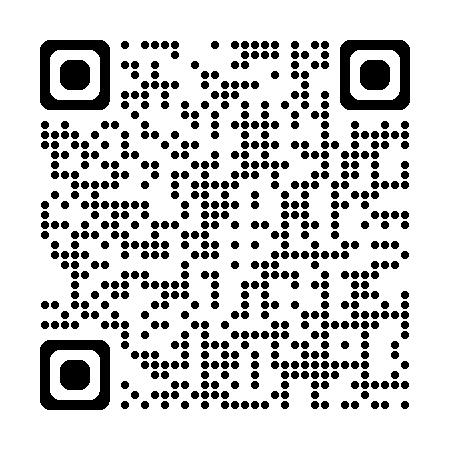


いつもありがとうございます!
ノンプログラマー向け「Excel VBA マクロ 解説シリーズ」へようこそ。
VBAで行いたい処理の代表格に「繰り返し処理」があります。
本稿では、「繰り返し処理」の方法のひとつである「For...Each ループ」を、とても簡単な例を用いて解説します。
「For Each ループ」は、コレクションや配列の各要素に対して繰り返し処理を実行するステートメントです。
「For Each ループ」は、「For...Next ループ」、「Do...While ループ」、「Do...Until ループ」と違い、コレクションや配列の各要素に対して繰り返し処理を行うという点においてユニークなステートメントです。
なお、本稿も含めた繰り返し処理の姉妹記事を以下の通り準備しておりますので、もしよろしければ合わせてご覧ください。
姉妹記事
- 【簡単エクセル/Excel VBA マクロ】For...Next ループ|繰り返し処理 #001 | みんなの実用学 (jitsuyogaku.com)
- 【簡単エクセル/Excel VBA マクロ】Do…While ループ|繰り返し処理 #002 | みんなの実用学 (jitsuyogaku.com)
- 【簡単エクセル/Excel VBA マクロ】Do…Until ループ|繰り返し処理 #003 | みんなの実用学 (jitsuyogaku.com)
- 【簡単エクセル/Excel VBA マクロ】For…Each ループ|繰り返し処理 #004 | みんなの実用学 (jitsuyogaku.com)
VBAにおける繰り返し処理の全体像
VBAにおける「繰り返し処理」には、大きく分けて4つの方法があります。「繰り返し処理の」の全体像は以下の記事で解説しております。
本稿では「繰り返し処理の」一部である「For...Each ループ」を解説します。
VBAで「For...Each ループ」を行う方法

For...Each ループの基本構文を以下に示します。
For Each 要素 in コレクション(または配列)
'ここに繰り返す処理を書く
Loopこの構文では、コレクション(または配列)の各要素に対して、繰り返し処理を実行します。
例として、ワークブック内にあるすべてのシートの名称を "Sheet1"に書き込むコードを以下に示します。
ワークブック内には、下図のように3つのシートがあることにします。

Sub sample()
' 変数の宣言
Dim wb As Workbook
Dim ws As Worksheet
Dim ws1 As Worksheet
Dim row_idx As Long ' 行番号変数
' ワークブックを"Sheet1"をオブジェクト変数として取得
Set wb = ThisWorkbook
Set ws1 = wb.Worksheets(1)
' 行番号変数に初期値を設定
row_idx = 1
' ワークブック内のすべてのシート名を取得して"Sheet1"に書き込む
For Each ws In wb.Worksheets
' "Sheet1"にシート名を書き込む
ws1.Cells(row_idx, 1) = ws.Name
' row_idx (行番号変数)にプラス1
row_idx = row_idx + 1
Next ws
End Sub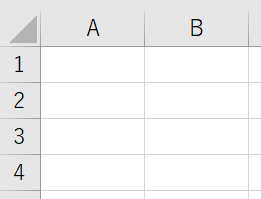
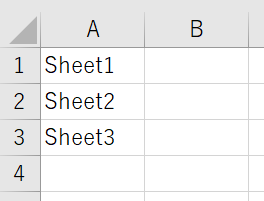
解説します。
変数の宣言
Sub sample()
' 変数の宣言
Dim wb As Workbook
Dim ws As Worksheet
Dim ws1 As Worksheet
Dim row_idx As Long ' 行番号変数冒頭の部分は変数を宣言しています。
Dim 変数 As データ型 の構文で宣言します。これによって各変数は As 以降で指定したデータ型のデータを格納することができるようになります。
尚、"Workbook"はワークブック、"Worksheet"はワークシート、"Long"は整数を格納するためのデータ型を意味しています。
ことばの意味
- 変数
「値」や「オブジェクト」を入れておく箱のようなものです。変数はその名の通りコード内での指示によって値やオブジェクトを変えることができます。 - オブジェクト
VBAで操作する対象のことです。 - Long
-2,147,483,648から2,147,483,647までの範囲の整数値を格納することができる。尚、整数を扱うデータ型には Integer もあるが、これは-32,768から32,767までと、Long よりも扱える数が小さい。
ワークブックとワークシートをオブジェクト変数として取得
' ワークブックを"Sheet1"をオブジェクト変数として取得
Set wb = ThisWorkbook
Set ws1 = wb.Worksheets(1)次に、ワークブックとワークシートを、オブジェクト変数として格納しています。
wb.Worksheets(1)のカッコ内の数値1は、ワークブック内の1番目のワークシート、つまり左端のワークシートを意味しています。
ことばの意味
- オブジェクト変数
「オブジェクト」を入れておく箱のようなものです。通常の変数が数値や文字列などを格納するのに対して、オブジェクト変数はオブジェクトを格納します。
For...Each ループを用いた繰り返し処理
' 行番号変数に初期値を設定
row_idx = 1
' ワークブック内のすべてのシート名を取得して"Sheet1"に書き込む
For Each ws In wb.Worksheets
' "Sheet1"にシート名を書き込む
ws1.Cells(row_idx, 1) = ws.Name
' row_idx (行番号変数)にプラス1
row_idx = row_idx + 1
Next ws次に、繰り返し処理を実行しています。
まず、row_idx = 1 で、行番号変数 row_idx に初期値を設定します。
次に、ループを開始するコード For Each ws In wb.Worksheets を記述します。これは、Worksheets コレクションのすべてのワークシートについて同じ処理を繰り返しなさい、という命令です。
これで、For... と Next ws の間にある行の処理が繰り返し実行されます。この例では、"Sheet1"にシート名を書き込み、その後、行番号変数 row_idx にプラス1をしています。
この row_idx = row_idx + 1 がないと書き込む行が次の行に進まず、繰り返し処理の間中ずっと同じセルに値が上書きされてしまいます。注意してください。
以上が、For...Eachループの基本的な使い方です。

ご覧いただきありがとうございました!
VBAプログラミングスキルアップのための参考情報
ここでは参考図書を紹介いたしますが、これらに限らず自分に合うものを選ぶことが重要だと考えております。皆様の、より一層のご成功を心よりお祈りしております。
VBAプログラミングのスキルアップ
学習用としてもハンドブックとしても役立つ便利な書籍がこちらです。価格はやや高めですが、その内容は非常に充実しています。相応のスキルを身に付けるためには、こうしたしっかりとした書籍を一冊持っておくと良いでしょう。
入門書に関しては、どの書籍も大きな違いはありません。あまり迷うことに時間をかけるよりは、手頃なものを一冊選んでみると良いでしょう。VBAの入門書は数多く出版されていますので、興味がある方はぜひチェックしてみてください。
甲乙つけがたい場合、私はインプレス社の「いちばんやさしい」シリーズを選ぶことが多いです。
\チェックしてみよう/
\チェックしてみよう/
\チェックしてみよう/
VBAのプログラミング能力を客観的に証明したい場合には「VBAエキスパート試験」があります。この試験はVBAの知識を公式に認定するものです。VBAの総合的な能力獲得を目指す方に適しています。以下の公式テキストが販売されております。
プログラミングの一般教養
「独学プログラマー」というプログラミングの魅力を解説した書籍があります。これはVBAではなくPythonを題材としていますが、プログラミングの基本的な知識や思考法、仕事の進め方まで幅広く学べます。
こちらの記事でも紹介しております。もしよろしければご覧ください。
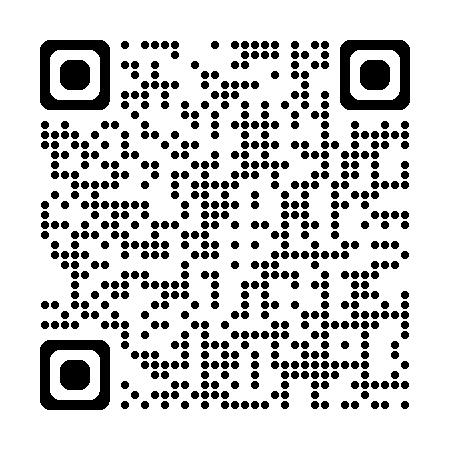
【初心者歓迎】無料相談受付中

いつもありがとうございます!
限られた時間をより良く使い、日本の生産性を高めたい──
みんなの実用学を運営するソフトデザイン工房では、業務整理や業務改善アプリケーション作成のご相談を承っております。
お気軽にご相談ください。
こちらの記事でも紹介しております。
おわりに


ご覧いただきありがとうございました!
今回の記事では、「繰り返し処理」の中の「For…Each ループ」を解説しました。
お問い合わせやご要望がございましたら、「お問い合わせ/ご要望」フォームまたはコメント欄よりお知らせください。
この記事が皆様のお役に立てれば幸いです。
なお、当サイトでは様々な情報を発信しております。よろしければトップページもあわせてご覧ください。
この記事を書いた人
- ソフトデザイン工房|日々の業務にちょうどいい自動化を
- ■人生を追求する凡人 ■日本一安全で、気の向くままに自分の時間を過ごせる、こだわりのキャンプ場を作るのが夢 ■ソフトデザイン工房運営(個人事業者) - 業務改善アプリケーションをご提供 ■人生は時間そのもの。ひとりでも多くの人が「より良い人生にするために時間を使って欲しい」と願い、仕事のスキルの向上、余暇の充実、資産形成にチャレンジ。





